HTML on Word機能紹介:アドインとコマンドライン
Wordアドインから簡単作成
ご利用のパソコンにMicrosoft Wordがインストールされている場合、『HTML on Word』のインストール時にWordのアドインを追加します。Wordのアドインを使えば編集中のWord文書からすぐにHTMLファイルを出力することができます。
編集中にいつでも行えるので、気軽に作成状況をプレビューできます。
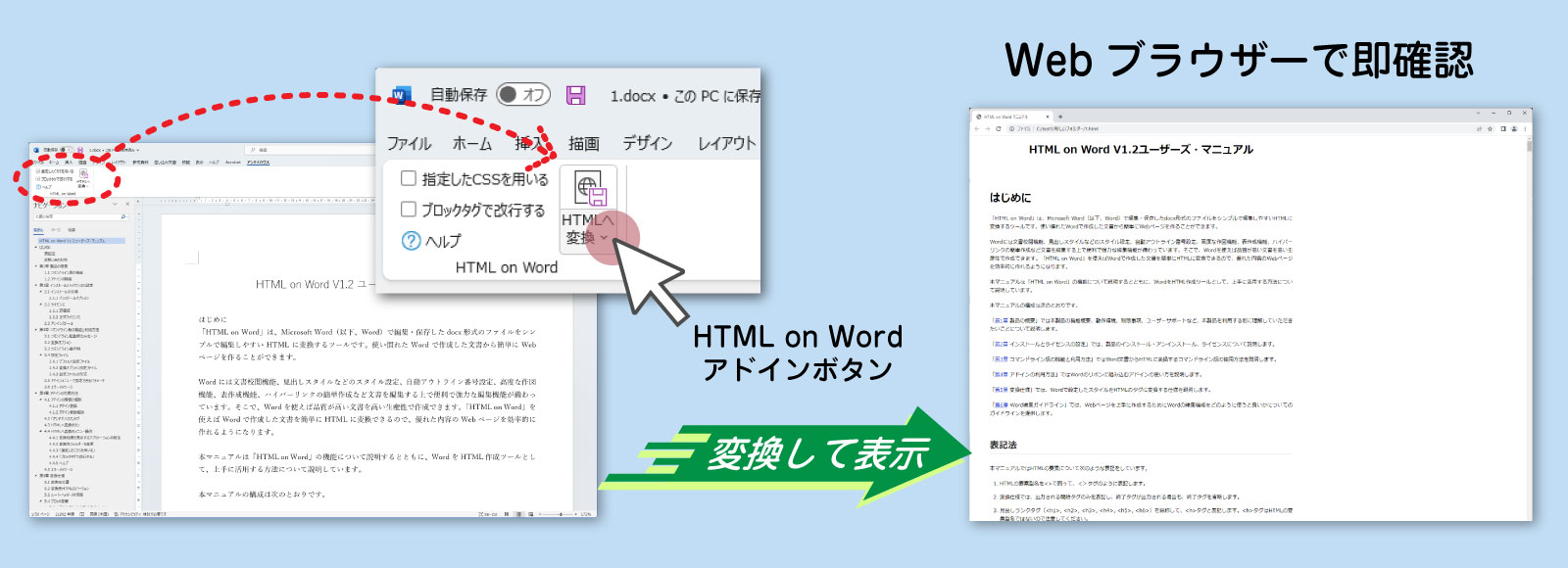
変換オプション
アドインでは変換時に次のオプションの指定ができます。
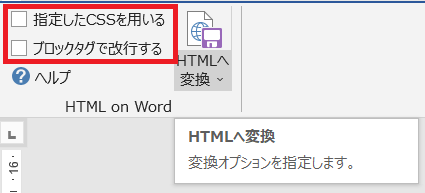
- 指定したCSSを用いる
- HTMLにリンクするCSSファイルを指定できます。指定したCSSファイルはHTMLと同じフォルダーに保存され、スタイルが反映された状態のWebページを確認できます。
- ブロックタグで改行する
-
出力するHTMLのソースコード(記述される文字列)について、ブロックタグ(h、p、tableなど)の終了タグの後ろで改行するかどうかを指定できます。初期状態では改行しない設定になります。改行コードを出力しないのでHTMLを軽量化できますが、すべてのコードが1行で出力されるため可読性が落ちます。
オプションを指定する事で改行コードを追加して可読性の高いソースコードのHTMLを出力できます。
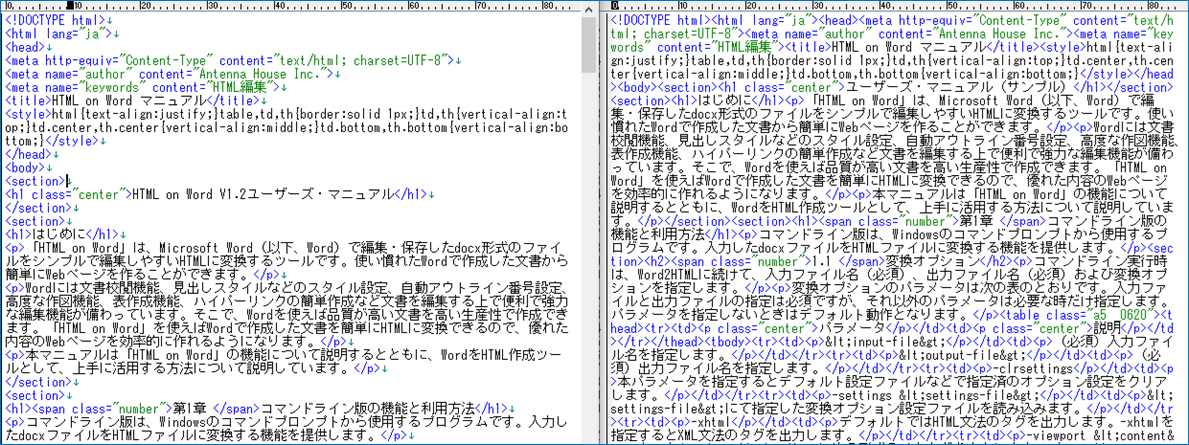
出力したHTMLソースコード[ 左:改行コードあり、右:改行コードなし]
また、変換先フォルダーを指定しておくことで、「HTMLへ変換」ボタンをクリックするだけでHTMLファイルを出力し、関連付けされたプログラムで表示します。
拡張子「html」のファイルがWebブラウザーに関連付けされていれば、変換結果をすぐにWebブラウザーで確認できます。
コマンドライン対応
『HTML on Word』の核となるdocxを解析してHTMLに出力する変換プログラム『Word2HTML』は、コマンドライン(Windowsのコマンドプロンプトまたはコマンドが実行可能なプログラム)から直接実行することができます。
コマンドラインから実行する場合は色々なオプションを指定することで、より細かい変換設定をしてHTMLを出力できます。
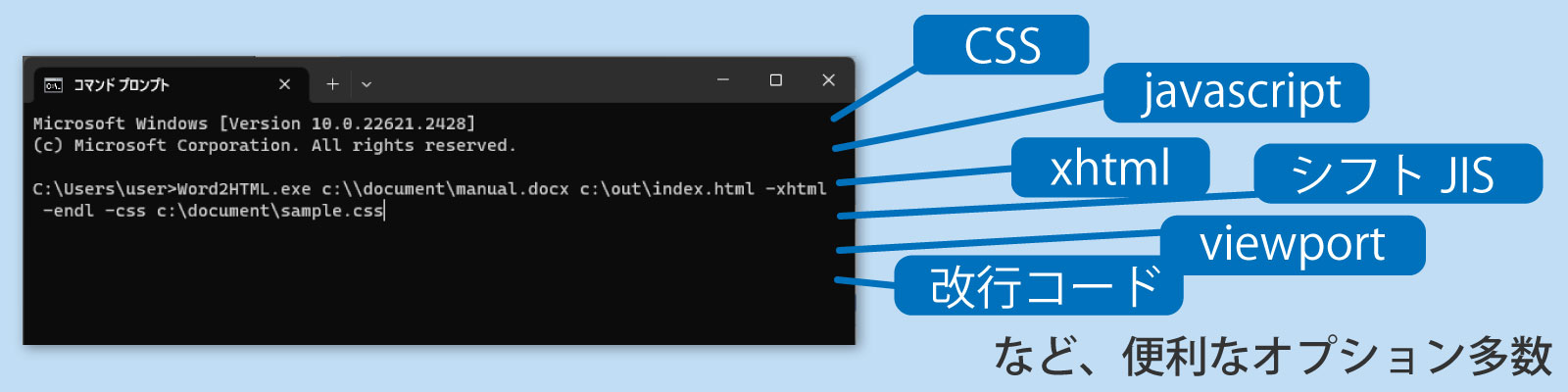
また、変換設定をファイルに保存しておくことで、コマンドラインから実行時に設定ファイルを指定して、簡単に同じ設定で変換することができます。
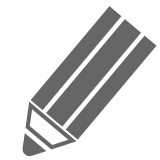 メモ
メモ-
設定ファイルは所定のディレクトリに保存することで、アドインからの変換時のデフォルトの設定としてもご利用いただけます。
コマンドの使用方法
コマンドラインから変換を実行する場合は、Windowsのコマンドプロンプトを起動し、コマンドラインプログラム「Word2HTML.exe」を指定して、入力ファイル(docx)と出力ファイル(html)の保存場所/ファイル名、ご利用になりたいオプションのコマンドを入力して実行(Enterキー押下)します。
コマンドの例 ※以下の3項目は必須となります。
- コマンドプログラムの場所と名前
- Word2HTML.exe
※インストール時にシステム環境変数にPathが設定されるためプログラム名の指定のみ - 変換もとのdocxファイルの場所と名前
- 例. c:\document\manual.docx
- 変換後のhtmlファイルの場所と名前
- 例. c:\out\index.html
実際のコマンド
Word2HTML.exe c:\document\manual.docx c:\out\index.html
上記に加えてXHTML 1.0、改行コードあり、CSSファイル(c:\document\sample.css)のオプションを追加した例
実際のコマンド
Word2HTML.exe c:\document\manual.docx c:\out\index.html -xhtml -endl -css c:\document\sample.css
コマンド、オプション一覧
| パラメータ | 説明 |
|---|---|
|
<input-file> |
(必須)ファイルパス(ファイルの場所)を含んだ入力ファイル名を指定します。 「<input-file>」の記述は不要で、直接入力ファイル名を記述します。 |
|
<output-file> |
ファイルパス(ファイルの場所)を含んだ出力ファイル名を指定します。指定しない場合は入力ファイルと同じフォルダーに、入力ファイルと同じファイル名のHTMLファイル(拡張子:.html)で出力されます。 「<output-file>」の記述は不要で、直接出力ファイル名を記述します。 |
|
-clrsettings |
本パラメータを指定するとデフォルト設定ファイルなどで指定済のオプション設定をクリアします。 ご注意: |
|
-settings <settings-file> |
<settings-file>にて指定した変換オプション設定ファイルを読み込みます。 |
|
-xhtml |
デフォルトではHTML文法のタグを出力します。-xhtmlを指定するとXML文法のタグを出力します。 また、<section>/<nav>タグはそれぞれ<div class=”section-area”>/<div class="nav-area">タグで出力します。 |
|
-viewport <content> |
<head>に次の形式のメタタグを出力します。 <meta name=”viewport” content=”contentに指定した内容”> |
|
-endl |
ブロックタグの終わりに改行を出力します。 |
|
-emptyP |
デフォルトではWordの空の行(改行のみの行)をHTML出力時に無視します。本オプションを指定すると空行の数だけ空の<p></p>タグを出力します。 |
|
-nonrefid |
Wordでは編集を重ねると文書ファイル内に参照されていないIDがdocxファイル内に沢山できてしまいます。本コンバータはデフォルトでは文書ファイル内をスキャンして、内部的に参照されていないID をHTML出力時に削除します。本オプションを指定すると参照されていないIDを削除しません。 |
|
-imgwidth |
イメージの幅をWord文書に貼り付けたサイズで<img>タグのstyle属性に出力します。 |
|
-hstrong |
見出しスタイルで指定された強調を無視します。 |
|
-embedimg |
このオプションを指定しないとき(デフォルト)、画像はimageフォルダーに出力されます。 本オプションを指定すると、画像をデータURLで本体HTMLに埋め込みます。 |
|
-(x|o)math |
Wordの数式エディタで編集した数式の出力形式を指定します。次の4とおりの出力形式を指定できます。 未指定 数式を<img>タグにsvg形式ファイルで出力 |
|
-throughimg |
Wordに挿入した元の画像形式のまま出力します。 |
|
-pstyle |
Wordで指定した段落のスタイル名をclass属性の値に設定して出力します。スタイル名は半角英数字と一部の半角記号以外は、class属性の値に出力されません。 |
|
-citation |
Citationフィールドのtagの値を<a>タグのhref属性の値に設定して出力します。 |
|
-tablestyle |
Word文書中の表や表のセルに指定されている、背景色や枠線の太さ・色・スタイル(一部のスタイルのみ対応)、表の幅を各HTMLタグのstyle属性で出力します。 |
|
-textcolor |
文字に指定されている色を<span style="color:カラー値”>として出力します。 |
|
-italic n|t|s |
文字に斜体が指定されているときの出力方法を指定します。 -italic n 出力しない(デフォルト) -italic t <i>タグとして出力 -italic s <span style="font-style:italic”>として出力 なお、Webブラウザで表示するフォントに斜体がない場合は、斜体で表示されません。 |
|
-underline n|t|s |
文字に下線が指定されているときの出力方法を指定します。 -underline n 出力しない(デフォルト) -underline t <u>タグとして出力 -underline s <span style="text-decoration-line:underline;">として出力 |
|
-linethrough n|t|s |
文字に取り消し線が指定されているときの出力方法を指定します。 -linethrough n 出力しない(デフォルト) -linethrough t <del>タグとして出力 -linethrough s <span style="text-decoration-line: line-through;">として出力 |
|
-encoding <encoding> |
HTMLファイルの文字コード(符号化方式)として、UnicodeのUTF-8 以外を指定したいとき本パラメータで符号化方式を指定します。 -encoding Shift_JIS シフトJISで出力(注1参照) -encoding UTF-16 UnicodeのUTF-16符号化 注1 シフトJISに定義されている文字の種類はUnicodeより少ないため、シフトJISで扱えないUnicodeの文字は&#x文字番号;(文字番号は16進数)で出力されます。なお、JIS X0208にマイクロソフトが追加した旧機種依存文字(①、②など)はシフトJISの文字として扱います。 |
|
-split 1|2|3 |
本パラメータを指定した場合、Word文書のアウトラインレベルに応じてHTMLファイルを分割して出力します。アウトラインレベルは1~3を指定できます。 |
|
-tocout |
本パラメータを指定した場合、-splitパラメータを指定時にWordの目次機能で挿入した目次箇所を、別のHTMLファイル(inc-toc.html)として出力します。 inc-toc.htmlはJavaScriptを利用して、分割したHTMLファイルにインクルード(読み込み)できます。inc-toc.htmlには目次箇所のタグ以外の<head>や<body>などのタグは出力されません。 JavaScriptを利用した目次箇所のインクルード方法については、下記Webページにサンプルを用意していますので、ご参考にしてください。 https://www.antenna.co.jp/xhw/sample.html 本パラメータを指定しない場合は目次箇所は分割したすべてのHTMLファイルの上部に出力されます。 |
|
-pagenavi language |
本パラメータを指定した場合、-splitパラメータを指定時に分割したHTMLファイルの上部(目次箇所がある場合は目次箇所の直後)と下部に、前のページと次のページに移動するリンクを出力します。 -pagenaviに続く「language」箇所に「ja」を指定した場合は、日本語で「前へ」「次へ」リンクが出力されます。 「language」箇所に「ja」以外を指定した場合、または省略した場合は、英語で「Prev」「Next」リンクが出力されます。 前のページまたは次のページが存在しない場合は、各リンクは省略します。 |
|
-lang language |
本オプションを指定すると、出力するHTMLファイルの<html>タグに出力する言語(lang属性)を指定できます。-langに続く「language」箇所に言語コードを指定します。(例. 日本語の場合:ja、英語の場合:en) 「language」箇所に「none」を指定した場合は、<html>タグにlang属性を出力しません。 本オプションを指定しない場合や、半角英数字、半角のハイフン以外の値を指定した場合は、Word文書から推定して「ja」(日本語)または「en」(英語)を出力します。 「-xhtml」パラメータを指定した場合は、<html>タグのxml:lang属性とlang属性にそれぞれ指定した言語コードを出力します。 例. <html xmlns="http://www.w3.org/1999/xhtml" xml:lang="ja" lang="ja"> |
|
-defstyle |
本オプションを指定すると<head>の<style>要素(デフォルトCSSスタイルを指定する要素)を出力しません。 |
|
-spaceindent |
本オプションを指定すると段落先頭に1文字以上の字下げが指定されているとき、字下げを1文字の全角空白に変換します。 |
|
-outputbr |
段落を<p>タグで囲む代わりに、段落の終わりに<br>タグを出力します。「-xhtml」パラメータ指定時は無効です。 |
|
-fileimages |
本オプションを指定すると、画像ファイルを格納するフォルダー名を“変換先ファイル名.images”とします。指定がない場合はフォルダー名を“images”として出力します。 |
|
-css cssfile [media] |
CSSファイルをリンクします。CSSファイルはWindows上のフォルダーに置き、そのパスを指定します。指定したCSSファイルが存在しないとエラーになります。オプションでmediaを指定できます。 <head>に次の形式のlinkタグを出力します。(mediaを指定した場合) <link rel="stylesheet" href="xxx.css" media=”print”> 指定したCSSファイルはHTML出力先フォルダーにコピーされます。 -cssとCSSファイルの組を複数指定できます。 「-xhtml」パラメータを指定した場合は、<meta>タグと<link>タグが出力されます。 |
|
-js javascript-path |
<head>にscript タグを置き、そのsrc属性にJavaScriptファイルのパス(URL)を指定します。JavaScriptファイルは指定した場所にコピーされませんので、指定したファイルのパスにJavaScriptファイルを保存してください。 指定したJavaScriptのパスが存在しなくてもエラーになりません。 -jsとJavaScriptファイルの組を複数指定できます。 「-xhtml」パラメータを指定した場合は、<meta>タグと<script>タグが出力されます。 |
|
-savesettings <settings-file> |
コマンドライン実行時変換オプションパラメータの指定値を<settings-file>にて指定したファイル名で保存します。 |
|
-savedefault |
コマンドライン実行時の変換オプションパラメータの指定値をデフォルト設定ファイル(def-settings.xml)に出力します。 |
詳しい仕様については、オンラインマニュアルの「コマンドライン版の機能と利用方法」をご参照ください。